De beste manieren om HEIC naar JPG op Android te converteren met behulp van apps en online moeiteloos
Omdat Apple het nieuwe afbeeldingsformaat aanpast, kan HEIC het formaat niet native ondersteunen omdat het geen codecs heeft die HEIC ondersteunen. Ook al gebruik je de nieuwste versie van de Android-telefoon, het HEIC-formaat is niet zichtbaar op dit apparaat. Aangezien het formaat niet compatibel is met Android, is de beste manier om het te converteren naar een afbeeldingsformaat dat compatibel is met alle apparaten, JPEG. Dus, stel dat je ontvangt en wilt converteer HEIC naar JPG op Android om het te bekijken. In dat geval moet u de volgende details lezen die we in dit artikel hebben toegevoegd terwijl we voor u hebben onderzocht om het toegankelijker en efficiënter dan ooit te maken.
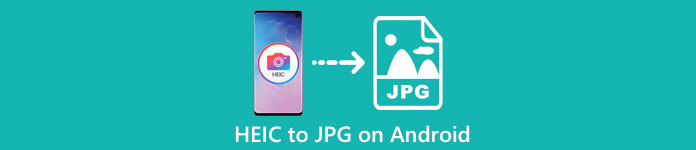
Deel 1. Hoe HEIC-bestand naar JPG op Android te converteren met mobiele apps
Dropbox
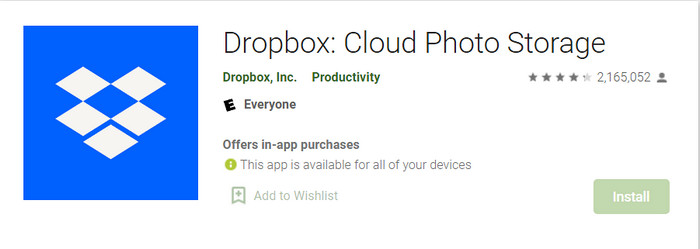
Dropbox biedt u de beste manier om de bestanden te distribueren en te uploaden naar de cloudopslag in plaats van uw lokale opslag, zodat u ze met iedereen kunt delen. Met een HEIC naar JPG-converter op Android zoals deze, werd het converteren van het HEIC-formaat naar een JPEG gemakkelijk en praktisch. Hoewel het het beeldformaat kan converteren naar een JPEG, komt het meestal niet in dezelfde problemen als de andere converter die een proces nodig heeft om te voltooien.
Omdat het het formaat automatisch verandert in een compatibel formaat nadat het is gedeeld. Wil je weten hoe je het formaat converteert naar een JPEG? Volg dan de onderstaande stappen om te weten hoe u dit moet doen.
Stap 1. Download en open de Dropbox-app op je Android-apparaat. Meld je dan aan voordat je het gebruikt, maar als je al een Dropbox-account hebt, moet je hier inloggen.
Stap 2. Druk op Camera-uploads en selecteer het HEIC-bestand dat je op je telefoon hebt staan.
Stap 3. Druk op HEIC-foto's opslaan en selecteer het JPG-formaat om het op te slaan met dit extensietype. Wacht op het proces en u kunt de afbeelding in de galerij bekijken in deze indeling.
HEIC naar JPG Gratis Converter – Converteer HEIC naar JPEG
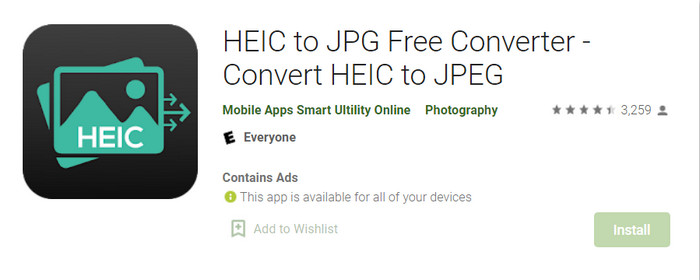
HEIC naar JPG gratis converter is een van de beste HEIC naar JPG-converter-apps op Android die je kunnen helpen het HEIC-formaat dat je hebt om te zetten naar een compatibel formaat. Met deze app kun je je HEIC-bestand omzetten in een JPEG zonder dat je je zorgen hoeft te maken over het verlies van de kwaliteit en metadata die eraan zijn gekoppeld. In tegenstelling tot Dropbox, waar u zich met deze app moet aanmelden, hoeft u dit niet te doen, dus het is minder gedoe omdat u de HEIC direct kunt converteren zonder in te loggen.
Hoewel u niet hoeft in te loggen terwijl u de app gebruikt, zult u merken dat er pop-upadvertenties op uw telefoon worden weergegeven als u deze gebruikt. Als dit geen probleem voor je is, volg dan de onderstaande stappen om te weten hoe je het moet gebruiken.
Stap 1. Zoek de HEIC naar JPG Free Converter in Playstore en installeer deze, open de app om door te gaan met het gebruik ervan.
Stap 2. Kraan Open bestand en zoek naar de HEIC-afbeelding op uw mobiele apparaat en tik vervolgens op Selecteer om upload het op de converter.
Stap 3. Op de Omzetten naar, kies het JPG-formaat in de lijst en klik op Converteren om te beginnen met het converteren van het HEIC-bestand.
Deel 2. Meest professionele manier om HEIC online te converteren naar JPG Android
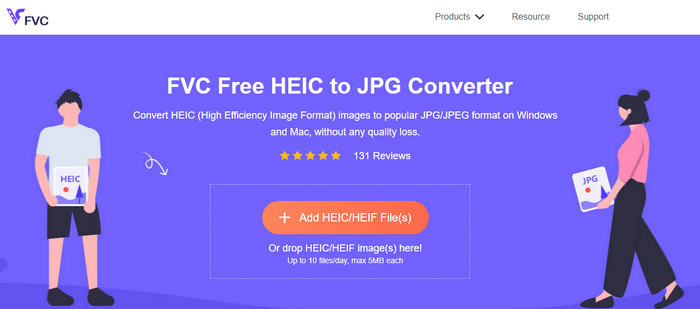
Moet u weten hoe u het HEIC-bestand naar JPG in Android kunt converteren zonder de hulp van de downloadbare app? Dan zonder enige twijfel de FVC Gratis HEIC naar JPG-converter is de webtool die u ooit nodig zult hebben. Bij een taak als deze heb je een professionele tool nodig, vooral als je een batch HEIC-bestanden naar een JPEG wilt converteren zonder de kwaliteit te verliezen, en dat is wat deze webtool biedt.
In tegenstelling tot de applicaties die we hierboven noemden, hoef je hiermee geen extra gegevens te downloaden voordat je het kunt gebruiken, en je hoeft niet eens in te loggen. In plaats van de app op je Android te downloaden en te wachten op het installatieproces , waarom probeert u deze webtool niet meteen? Als deze online tool uw aandacht heeft getrokken, moet u de volgende details hieronder lezen. Om te weten hoe een professionele webtool HEIC online en gratis naar JPG converteert op uw Android.
Stap 1. Om de professionele webtool te openen, moet u hierop klikken koppeling, en er wordt een nieuw tabblad in uw browser geopend.
Stap 2. Tik in de webtool op de HEIC/HEIF-bestand toevoegen en upload het HEIC-bestand hier. U kunt hier ook meer HEIC-bestanden uploaden en deze tegelijkertijd naar JPEG converteren.
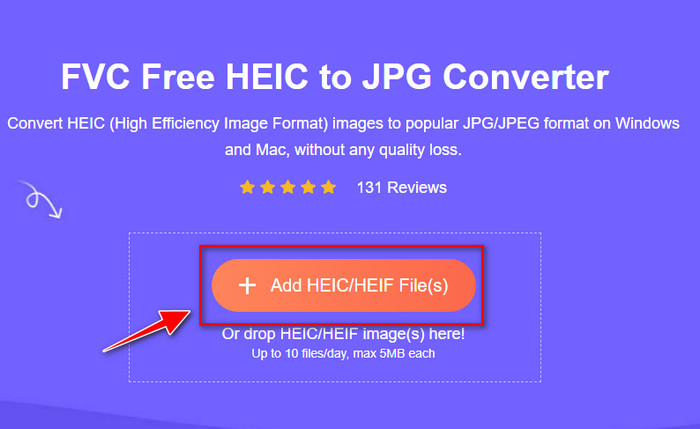
Stap 3. Wacht tot de conversie is voltooid en als de voortgangsbalk is voltooid, kunt u nu de HEIC-bestanden die u hier heeft geüpload opslaan door op de knop Downloaden knop. Het bestand wordt automatisch bij de downloads gehouden; je kunt het bekijken om de afbeelding in het JPEG-formaat te bekijken.
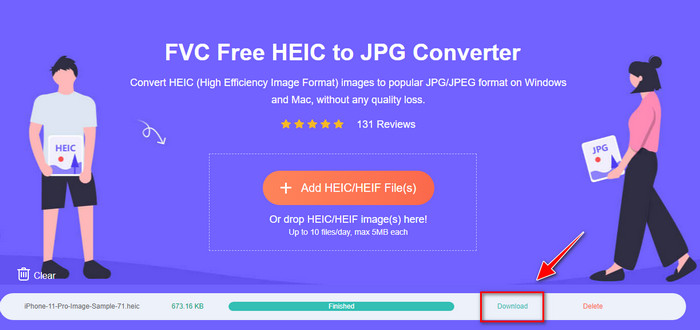
Deel 3. Veelgestelde vragen over het converteren van HEIC naar JPG op Android
Kan Google Android Pie het HEIC-bestand bekijken?
Ja, u kunt de HEIC-afbeelding hier eenvoudig bekijken. Deze 16e versie van Android heeft officieel de HEIC-codecs om de afbeelding te bekijken zonder deze om te zetten in een JPEG of PNG. Dus als je Android in deze versie is, hoef je het formaat niet naar JPEG of PNG te converteren om het te bekijken, en het is klaar om de HEIC-afbeelding te ontvangen.
Waarom kan ik HEIC niet naar JPG converteren op Android?
Eerst moet u de converter die u op uw Android gebruikt controleren of deze het converteren van de HEIC naar een JPG ondersteunt. Hoewel sommige apps zeggen dat ze HEIC-conversie ondersteunen, zijn de meeste clickbait. Om dit te voorkomen, moet u de recensies over hen lezen om te zien of ze de HEIC ondersteunen en of het het afbeeldingsformaat naar JPG kan converteren.
Waarom werd HEIC populair op iOS-apparaten?
HEIC werd populair op iOS-apparaten vanwege de compressie die het aan de afbeelding geeft en de gedetailleerde kleurencombinatie, die veel beter is dan de JPEG. Als je foto in dit formaat is, valt het op dat de bestandsgrootte kleiner en beter is dan een JPEG-formaat. Dat is een van de redenen waarom het populair werd op iOS-apparaten.
Gevolgtrekking
Dit artikel introduceert de beste HEIC naar JPG-converter voor Android; ze zijn allemaal toegankelijk op uw mobiele apparaten. Hoewel ze u kunnen helpen het formaat naar uw Android te converteren, zijn hun sterke en zwakke punten wat hen van elkaar onderscheidt. Stel dat u de professionele converter op uw Android wilt gebruiken om het HEIC-bestand naar een JPG te converteren. In dat geval raden we aan om de FVC Gratis HEIC naar JPG-converter. Hoewel dit webgebaseerd is, is het nog steeds veel beter dan de andere bovengenoemde applicaties. Als u de webtool op uw Android-apparaat wilt testen, zijn er bovenstaande stappen; je kunt ze bekijken en ze grondig volgen om het effectief te doen.



 Video Converter Ultimate
Video Converter Ultimate Scherm opnemer
Scherm opnemer



